插上翅膀,让Excel飞起来——xlwings(一)
2021-07-14 15:12
阅读:929
python操作Excel的模块,网上提到的模块大致有:xlwings、xlrd、xlwt、openpyxl、pyxll等,他们提供的功能归纳起来有两种:一、用python读写Excel文件,实际上就是读写有格式的文本文件,操作excel文件和操作text、csv文件没有区别,Excel文件只是用来储存数据。二、除了操作数据,还可以调整Excel文件的表格宽度、字体颜色等。另外需要提到的是用COM调用Excel的API操作Excel文档也是可行的,相当麻烦基本和VBA没有区别。
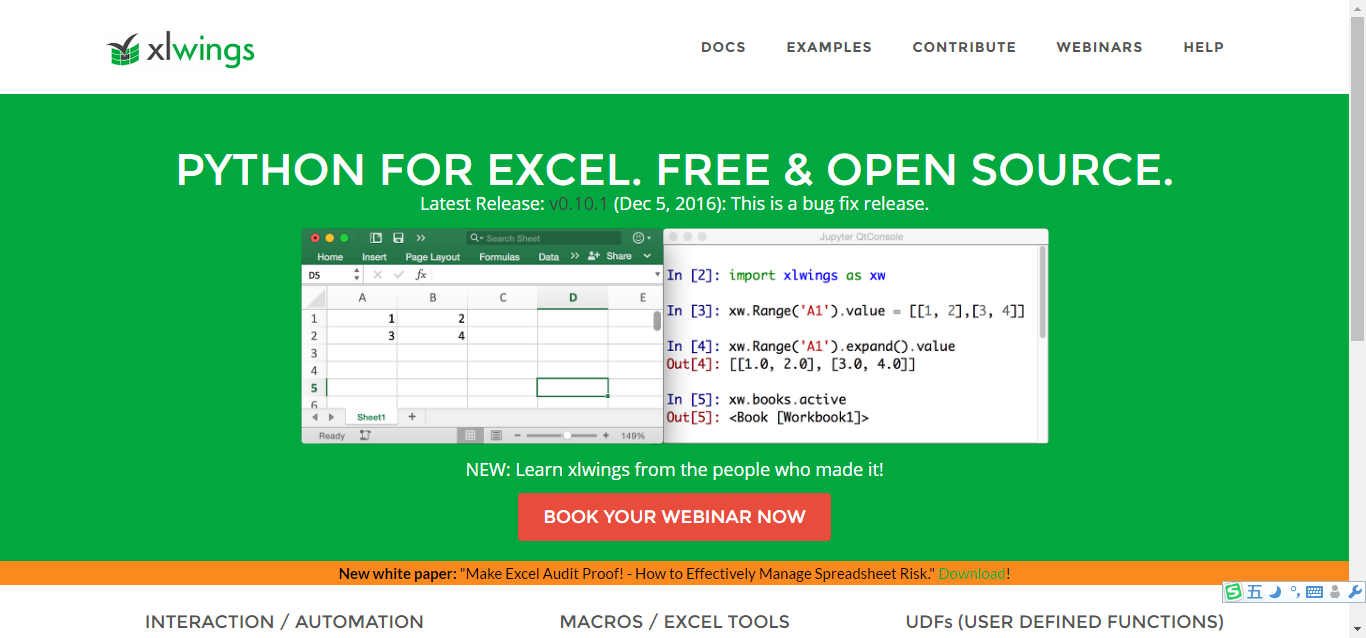
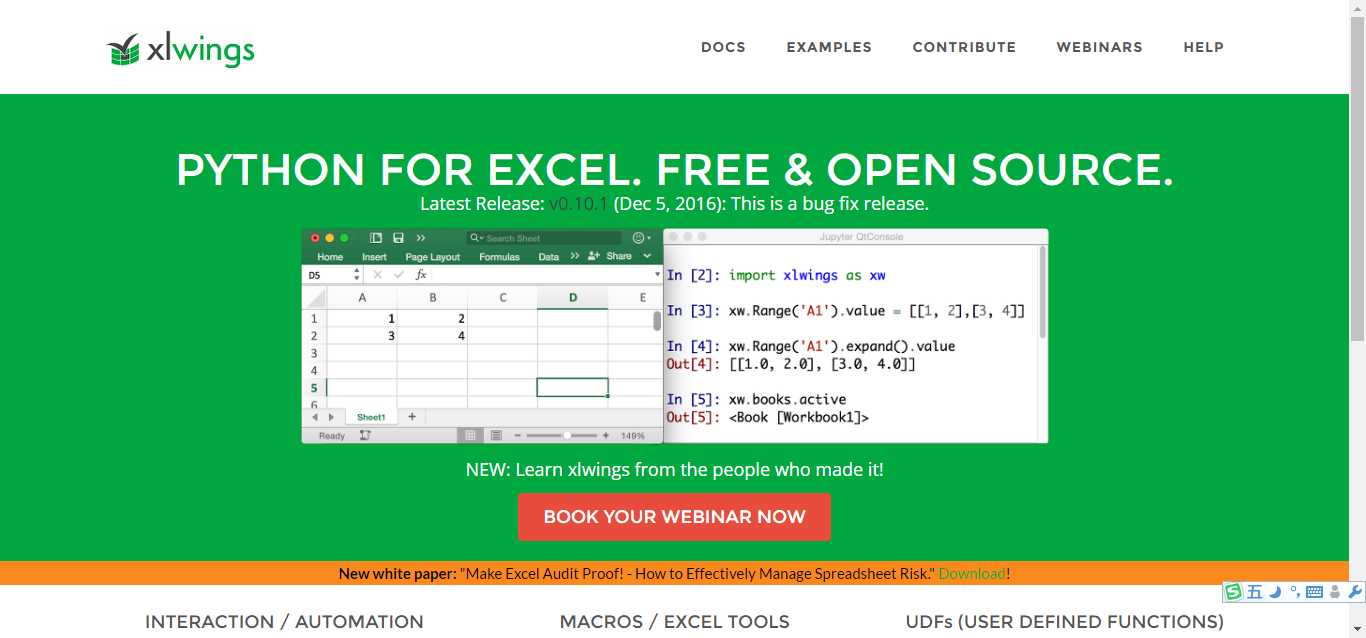
xlwings的特色
- xlwings能够非常方便的读写Excel文件中的数据,并且能够进行单元格格式的修改
- 可以和matplotlib以及pandas无缝连接
- 可以调用Excel文件中VBA写好的程序,也可以让VBA调用用Python写的程序。
- 开源免费,一直在更新
基本操作
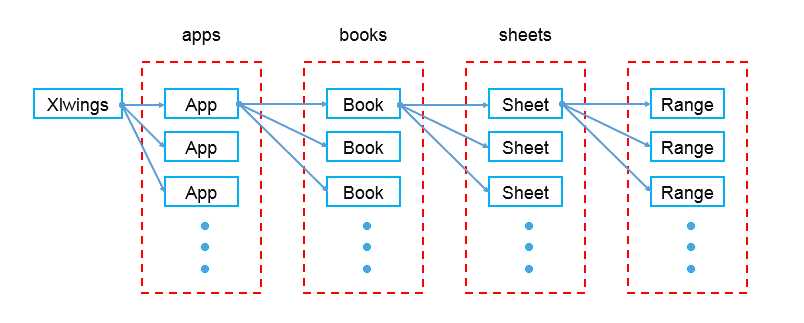
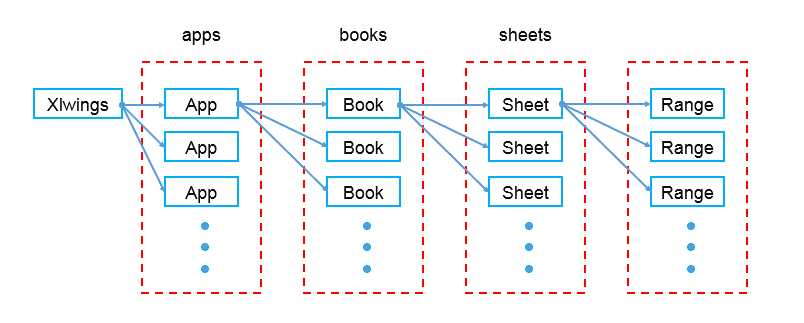
xlwings基本对象
- 打开已保存的Excel文档
# 导入xlwings模块,打开Excel程序,默认设置:程序可见,只打开不新建工作薄,屏幕更新关闭
import xlwings as xw
app=xw.App(visible=True,add_book=False)
app.display_alerts=False
app.screen_updating=False
# 文件位置:filepath,打开test文档,然后保存,关闭,结束程序
filepath=r‘g:\Python Scripts\test.xlsx‘
wb=app.books.open(filepath)
wb.save()
wb.close()
app.quit() - 新建Excel文档,命名为test.xlsx,并保存在D盘。
import xlwings as xw
app=xw.App(visible=True,add_book=False)
wb=app.books.add()
wb.save(r‘d:\test.xlsx‘)
wb.close()
app.quit() - 在单元格输入值
新建test.xlsx,在sheet1的第一个单元格输入 “人生” ,然后保存关闭,退出Excel程序。
import xlwings as xw
app=xw.App(visible=True,add_book=False)
wb=app.books.add()
# wb就是新建的工作簿(workbook),下面则对wb的sheet1的A1单元格赋值
wb.sheets[‘sheet1‘].range(‘A1‘).value=‘人生‘
wb.save(r‘d:\test.xlsx‘)
wb.close()
app.quit()
打开已保存的test.xlsx,在sheet2的第二个单元格输入“苦短”,然后保存关闭,退出Excel程序
import xlwings as xw
app=xw.App(visible=True,add_book=False)
wb=app.books.open(r‘d:\test.xlsx‘)
# wb就是新建的工作簿(workbook),下面则对wb的sheet1的A1单元格赋值
wb.sheets[‘sheet1‘].range(‘A1‘).value=‘苦短‘
wb.save()
wb.close()
app.quit()
掌握以上代码,已经完全可以把Excel当作一个txt文本进行数据储存了,也可以读取Excel文件的数据,进行计算后,并将结果保存在Excel中。
引用工作簿、工作表和单元格
- 引用工作簿,注意工作簿应该首先被打开
wb.=xw.books[‘工作簿的名字‘] - 引用活动工作簿
wb=xw.books.active - 引用工作簿中的sheet
sht=xw.books[‘工作簿的名字‘].sheets[‘sheet的名字‘]
# 或者
wb=xw.books[‘工作簿的名字‘]
sht=wb.sheets[sheet的名字] - 引用活动sheet
sht=xw.sheets.active - 引用A1单元格
rng=xw.books[‘工作簿的名字‘].sheets[‘sheet的名字‘]
# 或者
sht=xw.books[‘工作簿的名字‘].sheets[‘sheet的名字‘]
rng=sht.range(‘A1‘) - 引用活动sheet上的单元格
# 注意Range首字母大写
rng=xw.Range(‘A1‘)
其中需要注意的是单元格的完全引用路径是:
# 第一个Excel程序的第一个工作薄的第一张sheet的第一个单元格
xw.apps[0].books[0].sheets[0].range(‘A1‘)
迅速引用单元格的方式是
sht=xw.books[‘名字‘].sheets[‘名字‘]
# A1单元格
rng=sht[’A1‘]
# A1:B5单元格
rng=sht[‘A1:B5‘]
# 在第i+1行,第j+1列的单元格
# B1单元格
rng=sht[0,1]
# A1:J10
rng=sht[:10,:10]
PS: 对于单元格也可以用表示行列的tuple进行引用
# A1单元格的引用
xw.Range(1,1)
#A1:C3单元格的引用
xw.Range((1,1),(3,3))
储存数据
- 储存单个值
# 注意".value“
sht.range(‘A1‘).value=1 - 储存列表
# 将列表[1,2,3]储存在A1:C1中
sht.range(‘A1‘).value=[1,2,3]
# 将列表[1,2,3]储存在A1:A3中
sht.range(‘A1‘).options(transpose=True).value=[1,2,3]
# 将2x2表格,即二维数组,储存在A1:B2中,如第一行1,2,第二行3,4
sht.range(‘A1‘).options(expand=‘table‘)=[[1,2],[3,4]]
读取数据
- 读取单个值
# 将A1的值,读取到a变量中
a=sht.range(‘A1‘).value - 将值读取到列表中
#将A1到A2的值,读取到a列表中
a=sht.range(‘A1:A2‘).value
# 将第一行和第二行的数据按二维数组的方式读取
a=sht.range(‘A1:B2‘).value
文章来自:搜素材网的编程语言模块,转载请注明文章出处。
文章标题:插上翅膀,让Excel飞起来——xlwings(一)
文章链接:http://soscw.com/index.php/essay/105153.html
文章标题:插上翅膀,让Excel飞起来——xlwings(一)
文章链接:http://soscw.com/index.php/essay/105153.html
评论
亲,登录后才可以留言!